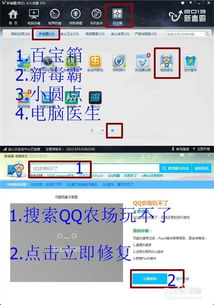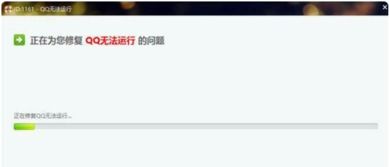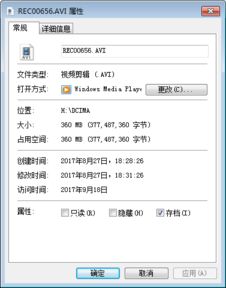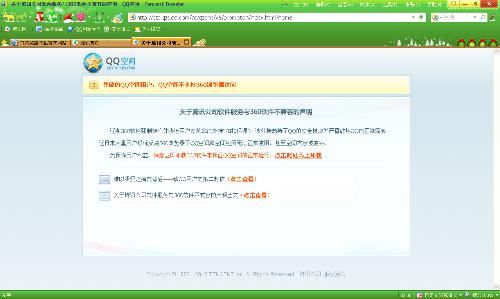QQ餐厅无法打开,应该怎么解决?
当您满怀期待地想要进入QQ餐厅享受游戏的乐趣,却突然遭遇无法打开的情况时,这无疑会给您带来一些困扰。别担心,本文将为您提供一系列可能的解决方案,帮助您重新找回游戏的乐趣。

首先,我们需要了解可能导致QQ餐厅无法打开的几个常见原因。这些原因包括电脑缓存过多、Flash软件版本过低或存在问题、与其他软件的冲突、木马病毒的感染,以及网络状况不佳等。

一、清理电脑缓存
当您进入QQ餐厅游戏界面,看到“加载中”的提示久久未变时,很可能是因为您的电脑缓存过多。缓存是电脑为了加快访问速度而临时存储的数据,但过多的缓存反而会影响电脑的运行效率。
清理IE缓存的步骤:
1. 打开任意一个网页,点击页面上方的“工具”选项。
2. 选择“Internet选项”,进入常规页面。
3. 根据您的IE浏览器版本,执行以下操作:
IE6.0:点击“删除Cookies”,在弹出的窗口中点击“确认”。接着,点击“删除文件”,在“删除所有脱机内容”方框中打上勾,再点击“确认”。最后,点击“清除历史记录”,在弹出的窗口中点击“是”,然后点击下方“确认”按钮。
IE8.0:点击“删除”,在弹出的窗口中去掉“保留收藏夹网站数据”方框中的勾,再点击“删除”,然后点击“确认”。
注意:清理缓存后,建议您关闭所有打开的浏览器窗口,然后重新打开并尝试登录QQ餐厅。
二、更新Flash软件
QQ餐厅游戏与电脑的Flash软件有着紧密的关联。如果您的Flash版本过低,可能会导致游戏加载异常。因此,及时更新Flash软件至最新版本非常重要。
更新Flash软件的步骤:
1. 访问Adobe Flash官方下载网站:[点击这里](http://get.adobe.com/cn/flashplayer/?promoid=BUIGP)。
2. 根据您的操作系统选择相应的Flash Player版本进行下载和安装。
清理Flash缓存的步骤:
1. 在QQ餐厅打不开的界面,右击鼠标,选择“设置”。
2. 将Flash的缓存修改为0K,点击“关闭”。
3. 再次打开“设置”,将Flash缓存修改为10MB,点击“关闭”。
注意:更新Flash软件后,同样建议您清理Flash缓存,并重新登录游戏查看是否恢复正常。
三、检查软件冲突
如果您的电脑上安装了某些与QQ餐厅不兼容的软件,也可能会导致游戏无法打开。这种情况下,您可以尝试卸载最近安装的新软件,然后重新登录QQ餐厅查看是否恢复正常。
卸载软件的步骤:
1. 打开“控制面板”(Windows用户可以通过开始菜单找到)。
2. 选择“程序和功能”。
3. 在程序列表中找到您想要卸载的软件,右键点击并选择“卸载”。
注意:在卸载软件之前,建议您先备份相关数据和文件,以防意外丢失。
四、防范木马病毒
木马病毒是危害电脑安全的重要因素之一。如果您的电脑感染了木马病毒,可能会导致Flash相关文件被绑架,进而使QQ餐厅无法打开。
防范木马病毒的步骤:
1. 下载并安装可靠的杀毒软件,如金山毒霸等。
2. 使用杀毒软件进行快速查杀或全盘扫描,以检测和清除潜在的木马病毒。
3. 使用杀毒软件的系统修复功能,恢复被木马病毒破坏的系统文件。
4. 使用杀毒软件的系统优化功能,删除浏览器历史记录等冗余信息。
注意:在防范木马病毒的过程中,请确保您的杀毒软件保持更新状态,并定期进行全盘扫描和病毒库更新。
五、优化网络状况
网络状况不佳也可能导致QQ餐厅无法打开。当您的网络信号不稳定或网络延迟过高时,游戏可能会出现加载缓慢甚至无法打开的情况。
优化网络状况的步骤:
1. 检查您的网络连接是否稳定。如果您使用的是无线网络,请确保信号强度足够。
2. 关闭与您共用网络的其他设备或程序,以减少网络负载。
3. 使用网络测速工具(如ping命令)检测您的网络连接速度。如果网络延迟过高(超过100ms),则可能需要联系网络服务提供商寻求帮助。
注意:在优化网络状况的过程中,请确保您的网络设备和网线等硬件设施处于良好状态。
六、其他解决方案
除了以上几种常见原因和解决方案外,还有一些其他方法可能有助于解决QQ餐厅无法打开的问题:
1. 清理浏览器插件:有时浏览器插件可能与QQ餐厅游戏产生冲突。您可以尝试禁用或卸载一些不必要的插件来查看问题是否得到解决。
2. 恢复浏览器默认设置:如果您的浏览器设置被更改导致游戏无法打开,您可以尝试恢复浏览器的默认设置来解决问题。在浏览器的“Internet选项”或“设置”菜单中
- 上一篇: PS中黄色搭配哪些颜色更美观
- 下一篇: 如何绘制新型冠状病毒图像?
-
 轻松解决!一键修复QQ超市与QQ餐厅无法游戏的难题资讯攻略11-12
轻松解决!一键修复QQ超市与QQ餐厅无法游戏的难题资讯攻略11-12 -
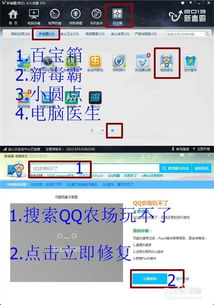 轻松解决!一键修复QQ超市与QQ餐厅无法游戏的问题资讯攻略11-28
轻松解决!一键修复QQ超市与QQ餐厅无法游戏的问题资讯攻略11-28 -
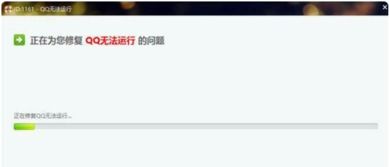 轻松解决:电脑QQ无法打开的实用方法资讯攻略11-25
轻松解决:电脑QQ无法打开的实用方法资讯攻略11-25 -
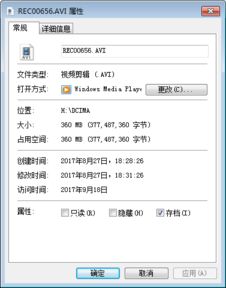 SD卡无法格式化,应该怎么办?资讯攻略10-31
SD卡无法格式化,应该怎么办?资讯攻略10-31 -
 QQ空间维护期间,非好友无法访问的解决办法!资讯攻略11-06
QQ空间维护期间,非好友无法访问的解决办法!资讯攻略11-06 -
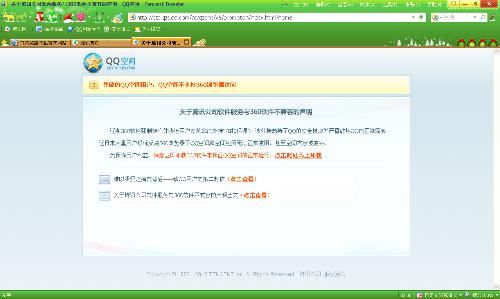 揭秘:为何QQ空间登录频频受阻?资讯攻略11-17
揭秘:为何QQ空间登录频频受阻?资讯攻略11-17